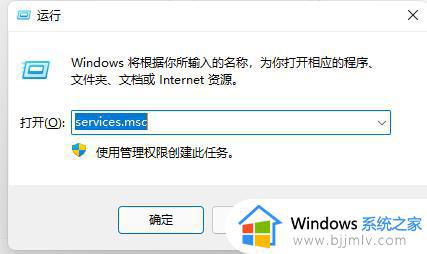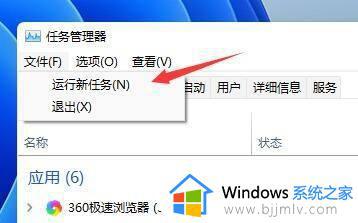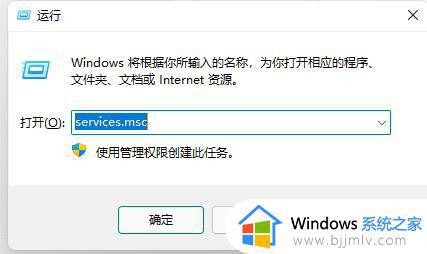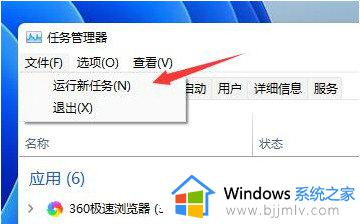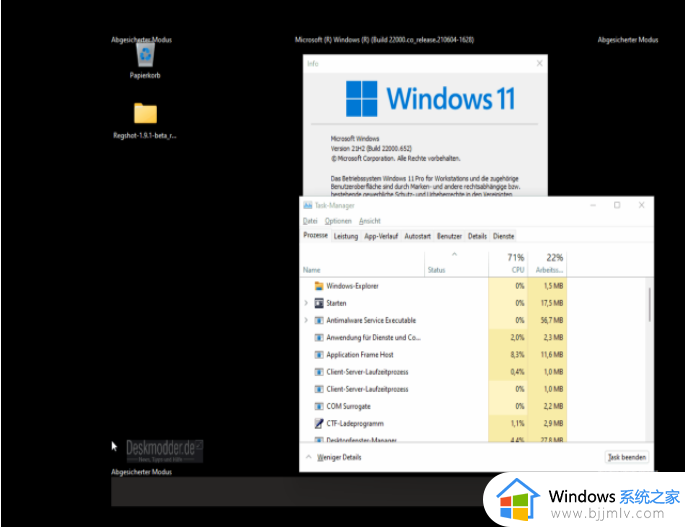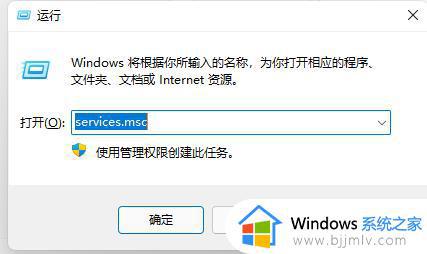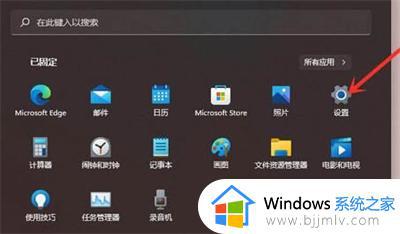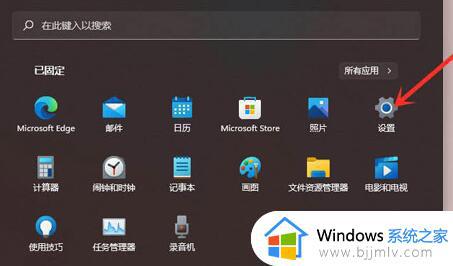windows11屏幕一闪一闪的怎么办 windows11屏幕闪烁如何解决
屏幕闪烁是小伙伴们在使用win11操作系统时可能会遇到的问题,这会影响到小伙伴们的视觉体验和日常工作,对此我们很多小伙伴可能都不知道怎么处理,那么windows11屏幕一闪一闪的怎么办呢?接下来小编就带着大家一起来看看windows11屏幕闪烁如何解决,快来学习一下吧。
具体方法
方法一:
1、首先我们按下键盘“win+r”打开运行,输入“services.msc”回车确定。
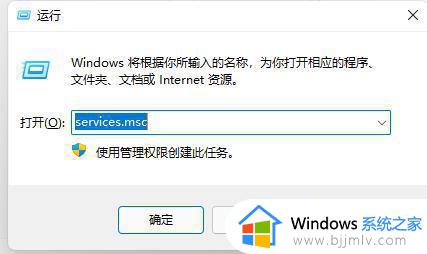
2、接着找到“problem reports control”服务,点击左上角将它“停止”。
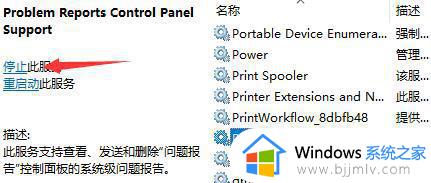
3、再找到其中“Windows error reporting service”,再将它“停止”即可。
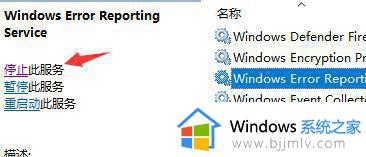
方法二:
1、首先我们进入系统设置,然后进入“Windows更新”。
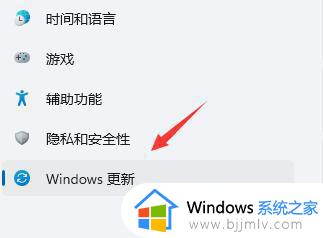
2、然后点击右侧图示的“更新历史记录”。
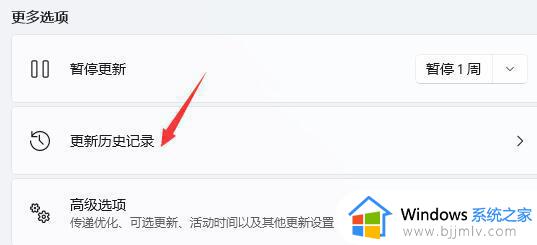
3、然后在相关设置中找到“卸载更新”。

4、接着找到并右键选中KB500430,点击“卸载”即可。
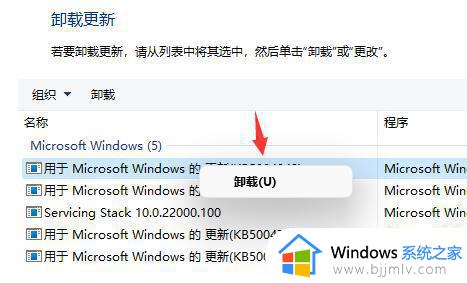
以上全部内容就是小编带给大家的windows11屏幕闪烁解决方法详细内容分享啦,小伙伴们如果你们有需要的话,就快点跟着小编一起来看看吧。